Como Usar Meu Cartao De Memoria Lg K10 ?
Para usar o cartão de memória no LG K10, siga os seguintes passos:
1. Desligue o telefone e remova a tampa traseira.
2. Insira o cartão de memória no slot correspondente, com os contatos voltados para baixo.
3. Empurre o cartão de memória até que ele se encaixe no lugar.
4. Recoloque a tampa traseira e ligue o telefone.
5. Abra o aplicativo "Configurações" e toque em "Armazenamento".
6. Toque em "Cartão SD" para ver o espaço disponível no cartão de memória.
7. Para mover aplicativos ou arquivos para o cartão de memória, toque em "Armazenamento interno" e selecione o item que deseja mover.
8. Toque em "Mover para cartão SD" e aguarde até que o processo seja concluído.
Lembre-se de que nem todos os aplicativos podem ser movidos para o cartão de memória e que alguns arquivos, como fotos e músicas, podem ser salvos diretamente no cartão de memória ao serem criados. Certifique-se de escolher um cartão de memória compatível com o seu telefone e de que ele esteja formatado corretamente antes de usá-lo.
1、 Verifique a compatibilidade do cartão de memória com o LG K10.

Para usar o cartão de memória no LG K10, primeiro verifique a compatibilidade do cartão com o dispositivo. O LG K10 suporta cartões microSD de até 32GB. Certifique-se de que o cartão esteja formatado corretamente antes de inseri-lo no dispositivo. Para formatar o cartão, vá em Configurações > Armazenamento > Formatar cartão SD.
Para inserir o cartão de memória, desligue o dispositivo e remova a tampa traseira. Insira o cartão no slot para cartão microSD e empurre-o até que esteja firmemente encaixado. Certifique-se de que o cartão esteja inserido corretamente para evitar danos ao dispositivo ou ao cartão.
Depois de inserir o cartão, o dispositivo deve reconhecê-lo automaticamente. Para verificar se o cartão está sendo reconhecido, vá em Configurações > Armazenamento e verifique se o cartão aparece na lista de armazenamento disponível.
Ao usar o cartão de memória, você pode armazenar fotos, vídeos, músicas e outros arquivos no cartão em vez da memória interna do dispositivo. Para mover arquivos para o cartão, vá em Configurações > Armazenamento > Armazenamento interno e selecione os arquivos que deseja mover. Em seguida, toque em Mover para cartão SD.
Lembre-se de que o uso de um cartão de memória pode afetar o desempenho do dispositivo, especialmente se o cartão estiver cheio ou se for de baixa qualidade. Certifique-se de usar um cartão de memória de alta qualidade e mantenha-o limpo e livre de danos para garantir o melhor desempenho do dispositivo.
2、 Insira o cartão de memória na bandeja correspondente.

Para usar o cartão de memória no seu LG K10, você precisa primeiro inseri-lo na bandeja correspondente. A bandeja do cartão de memória geralmente fica ao lado da bandeja do SIM card. Para acessá-la, você precisará de um pino de ejeção ou um clipe de papel desdobrado para abrir a bandeja. Insira o pino de ejeção ou o clipe de papel no pequeno orifício ao lado da bandeja e pressione suavemente até que a bandeja se abra.
Em seguida, insira o cartão de memória na bandeja correspondente. Certifique-se de que o cartão esteja alinhado corretamente com os pinos de contato na bandeja. Empurre o cartão para dentro da bandeja até que ele se encaixe no lugar. Feche a bandeja e pressione suavemente para garantir que ela esteja firmemente fechada.
Depois de inserir o cartão de memória, você pode começar a usá-lo para armazenar fotos, vídeos, músicas e outros arquivos. Para acessar o cartão de memória, vá para as configurações do seu LG K10 e selecione "Armazenamento". Lá, você verá a opção de "Armazenamento interno" e "Cartão SD". Selecione "Cartão SD" para ver os arquivos armazenados no cartão de memória.
Lembre-se de que, ao remover o cartão de memória, é importante primeiro desmontá-lo para evitar a perda de dados. Para fazer isso, vá para as configurações do seu LG K10 e selecione "Armazenamento". Selecione "Cartão SD" e, em seguida, selecione "Desmontar cartão SD". Aguarde até que a mensagem de confirmação apareça antes de remover o cartão de memória da bandeja.
3、 Formate o cartão de memória antes de usá-lo.

Para usar o cartão de memória em seu LG K10, primeiro você precisa inseri-lo na bandeja de cartão de memória do telefone. Certifique-se de que o cartão esteja inserido corretamente e que o telefone o reconheça. Em seguida, você pode começar a transferir arquivos para o cartão de memória, como fotos, vídeos e músicas.
No entanto, antes de começar a usar o cartão de memória, é importante formatá-lo. A formatação apaga todos os dados do cartão e prepara-o para uso com o seu telefone. Para formatar o cartão de memória, vá para as configurações do seu LG K10 e selecione "Armazenamento". Em seguida, selecione o cartão de memória e toque em "Formatar". Siga as instruções na tela para concluir o processo de formatação.
É importante lembrar que a formatação do cartão de memória apaga todos os dados armazenados nele. Portanto, certifique-se de fazer backup de todos os arquivos importantes antes de formatar o cartão. Além disso, é recomendável formatar o cartão de memória periodicamente para garantir que ele esteja funcionando corretamente e para evitar problemas de corrupção de dados.
4、 Configure o armazenamento padrão para o cartão de memória.
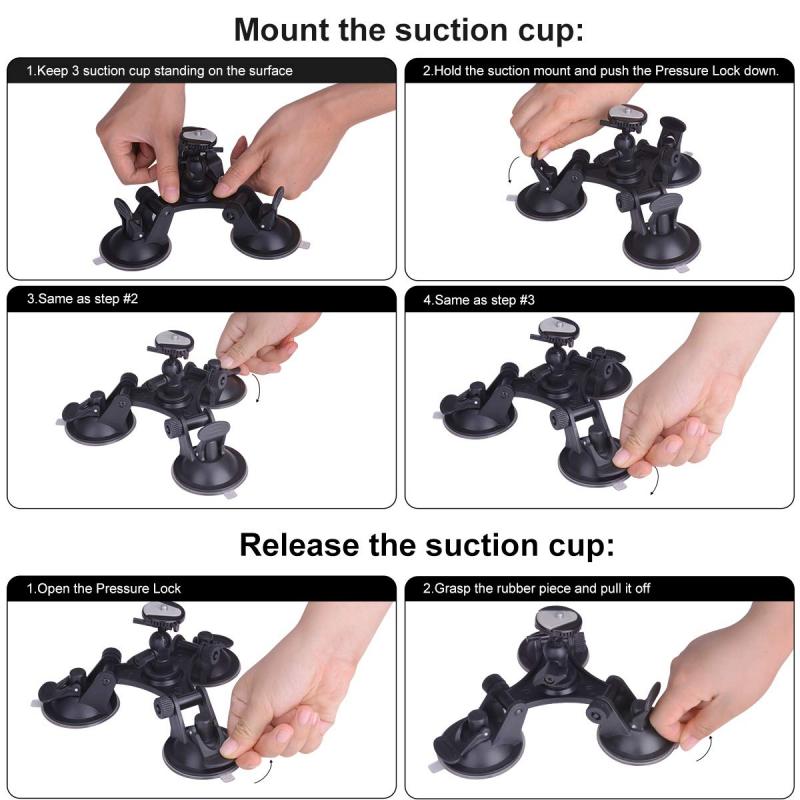
Para usar o cartão de memória no LG K10, primeiro você precisa inseri-lo na bandeja de cartão de memória do telefone. A bandeja de cartão de memória está localizada na lateral do telefone, ao lado da bandeja do SIM. Certifique-se de que o cartão esteja inserido corretamente e que o telefone o reconheça.
Para configurar o armazenamento padrão para o cartão de memória, vá para Configurações > Armazenamento > Armazenamento interno compartilhado > Configurações de armazenamento. Em seguida, selecione "Cartão SD" como armazenamento padrão. Isso fará com que todos os arquivos, como fotos, vídeos e músicas, sejam salvos automaticamente no cartão de memória em vez da memória interna do telefone.
Além disso, você pode mover manualmente arquivos existentes da memória interna do telefone para o cartão de memória. Para fazer isso, vá para Configurações > Armazenamento > Armazenamento interno compartilhado > Arquivos > Mover. Selecione os arquivos que deseja mover e escolha "Mover para o cartão SD".
Lembre-se de que alguns aplicativos podem não permitir que seus dados sejam armazenados no cartão de memória. Nesses casos, você pode tentar mover o aplicativo para o cartão de memória, mas isso pode não funcionar em todos os casos. Em geral, é uma boa prática manter o cartão de memória limpo e organizado para garantir que você tenha espaço suficiente para armazenar seus arquivos.






